CodeIgniter4入門 公式チュートリアル (2)DBデータの表示
CodeIgniter4入門 公式チュートリアル (1)静的ページの表示 の続きです。
今回から、データベースを使います。
MySQLでのデータベースの準備
チュートリアル用のデータベースを作成します。
http://localhost:81/ のphpMyAdminにアクセスします。
データベースの作成
データベース ci4tutorial を作成します。
コマンドで作成する場合は、以下を実行します。
CREATE DATABASE `ci4tutorial` DEFAULT CHARACTER SET utf8mb4 COLLATE utf8mb4_0900_as_cs;
ユーザ dbuser に ci4tutorial への権限を付与します。以下のSQL文を実行します。
GRANT ALL PRIVILEGES ON `ci4tutorial`.* TO `dbuser`@`%`;
テーブルの作成
news テーブルを作成します。以下のSQL文を実行します。
CREATE TABLE news (
id INT UNSIGNED NOT NULL AUTO_INCREMENT,
title VARCHAR(128) NOT NULL,
slug VARCHAR(128) NOT NULL,
body TEXT NOT NULL,
PRIMARY KEY (id),
KEY slug (slug)
);
データの挿入
初期データを挿入します。以下のSQL文を実行します。
INSERT INTO news VALUES
(1,'Elvis sighted','elvis-sighted','Elvis was sighted at the Podunk internet cafe. It looked like he was writing a CodeIgniter app.'),
(2,'Say it isn\'t so!','say-it-isnt-so','Scientists conclude that some programmers have a sense of humor.'),
(3,'Caffeination, Yes!','caffeination-yes','World\'s largest coffee shop open onsite nested coffee shop for staff only.');
挿入したデータを確認します。
CodeIgniter4のデータベース設定
.env ファイルのデータベース接続情報を以下のように設定します。
DB_DATABASE を ci4tutorial に変更します。
DB_DATABASE = ci4tutorial
DB_USERNAME = dbuser
DB_PASSWORD = dbpassword
database.default.hostname = database
database.default.database = "${DB_DATABASE}"
database.default.username = "${DB_USERNAME}"
database.default.password = "${DB_PASSWORD}"
database.default.DBDriver = MySQLi
database.default.DBPrefix =
NewsModelの作成
news テーブルにアクセスする NewsModel を作成します。
app/Models/NewsModel.php
<?php
namespace App\Models;
use CodeIgniter\Model;
class NewsModel extends Model
{
protected $table = 'news';
public function getNews($slug = false)
{
if ($slug === false) {
return $this->findAll();
}
return $this->where(['slug' => $slug])->first();
}
}
CodeIgniter\Model の findAll() メソッドと first() メソッドを使い、news テーブルからデータを取得します。
Newsコントローラの作成
News コントローラを作成します。
app/Controllers/News.php
<?php
namespace App\Controllers;
use App\Models\NewsModel;
use CodeIgniter\Exceptions\PageNotFoundException;
class News extends BaseController
{
public function index()
{
$model = model(NewsModel::class);
$data = [
'news' => $model->getNews(),
'title' => 'News archive',
];
dd($data);
echo view('templates/header', $data);
echo view('news/overview', $data);
echo view('templates/footer', $data);
}
public function view($slug = null)
{
$model = model(NewsModel::class);
$data['news'] = $model->getNews($slug);
if (empty($data['news'])) {
throw new PageNotFoundException('Cannot find the news item: ' . $slug);
}
$data['title'] = $data['news']['title'];
dd($data);
echo view('templates/header', $data);
echo view('news/view', $data);
echo view('templates/footer', $data);
}
}
CodeIgniter4の model() 関数は、モデルクラスをインスタンス化します。
CodeIgniter4の dd() 関数で $data の値を表示して確認できるようにしました。
ルーティング設定
前回、全てのルートを Pages コントローラで処理するように、ルーティング設定をしたため、現状だと News コントローラにアクセスできません。
そこで、News コントローラにアクセスするためのルートを追加します。
app/Config/Routes.php
--- a/app/Config/Routes.php
+++ b/app/Config/Routes.php
@@ -33,6 +33,8 @@ $routes->setAutoRoute(true);
// route since we don't have to scan directories.
$routes->get('/', 'Home::index');
+$routes->get('news/(:segment)', 'News::view/$1');
+$routes->get('news', 'News::index');
$routes->get('(:any)', 'Pages::view/$1');
/*
http://localhost/news にアクセスすると、CodeIgniter4の dd() メソッドで $data の値が表示されます。
データベースに登録したレコードの値が取得できていることがわかります。
http://localhost/news/elvis-sighted にもアクセスしてみましょう。
データベースとのやりとりを確認できたら、デバッグ用の dd() 関数を削除しておきます。
--- a/app/Controllers/News.php
+++ b/app/Controllers/News.php
@@ -15,7 +15,6 @@ class News extends Controller
'news' => $model->getNews(),
'title' => 'News archive',
];
- dd($data);
echo view('templates/header', $data);
echo view('news/overview', $data);
@@ -33,7 +32,6 @@ class News extends Controller
}
$data['title'] = $data['news']['title'];
- dd($data);
echo view('templates/header', $data);
echo view('news/view', $data);
Viewファイルの作成
一覧ページ用の app/Views/news/overview.php を追加します。
<h2><?= esc($title) ?></h2>
<?php if (! empty($news) && is_array($news)): ?>
<?php foreach ($news as $news_item): ?>
<h3><?= esc($news_item['title']) ?></h3>
<div class="main">
<?= esc($news_item['body']) ?>
</div>
<p><a href="/news/<?= esc($news_item['slug'], 'url') ?>">View article</a></p>
<?php endforeach ?>
<?php else: ?>
<h3>No News</h3>
<p>Unable to find any news for you.</p>
<?php endif ?>
CodeIgniter4の esc() 関数は、HTMLでのエスケープ処理をする関数です。
XSS脆弱性を作り込まないように、原則としてビューでは全ての変数をこの関数で処理します。
また、<a> タグの href 属性の値を出力する際には、第2引数にコンテキスト url を指定し、
esc($news_item['slug'], 'url') のように使います。
続いて、個別記事ページ用の app/Views/news/view.php を追加します。
<h2><?= esc($news['title']); ?></h2>
<p><?= esc($news['body']); ?></p>
これで、ビューファイルが全て用意できました。
表示の確認
http://localhost/news にアクセスしてみます。
記事の一覧が表示されました。
「View article」をクリックして、http://localhost/news/elvis-sighted にアクセスします。
個別の記事も表示されています。
CodeIgniter4入門 公式チュートリアル (3)DBへのデータの追加 へ続く。
参考
Date: 2021/12/06
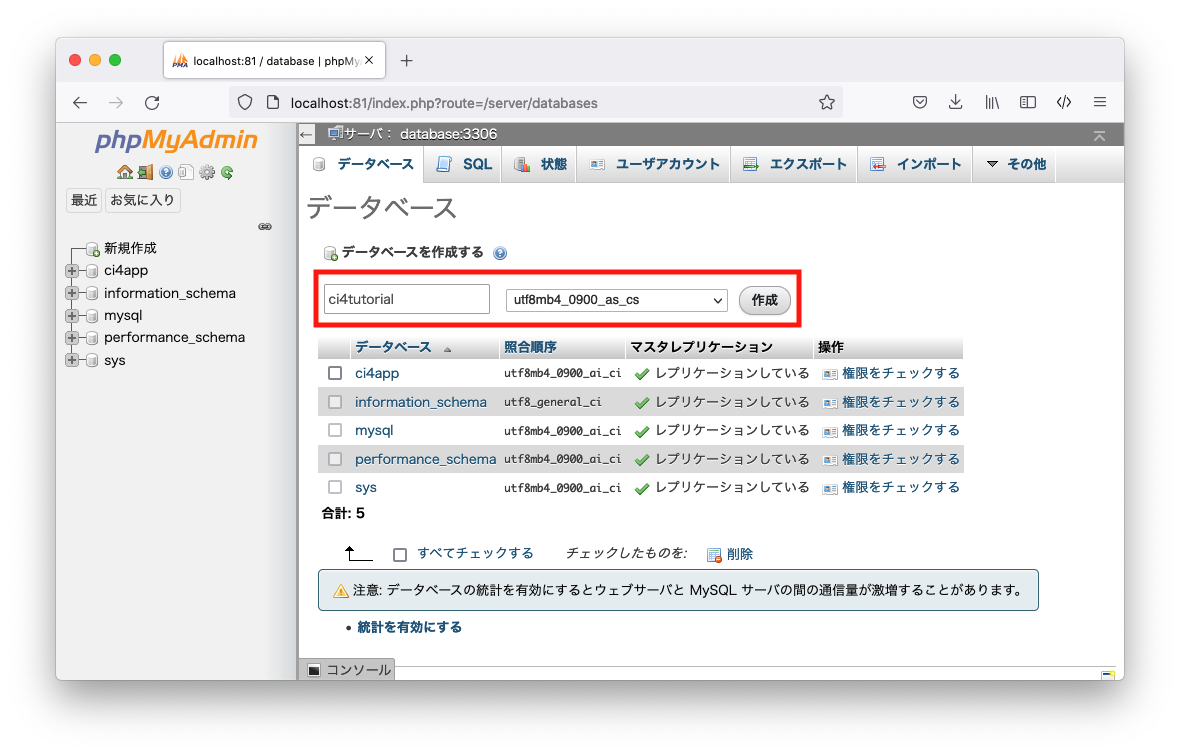
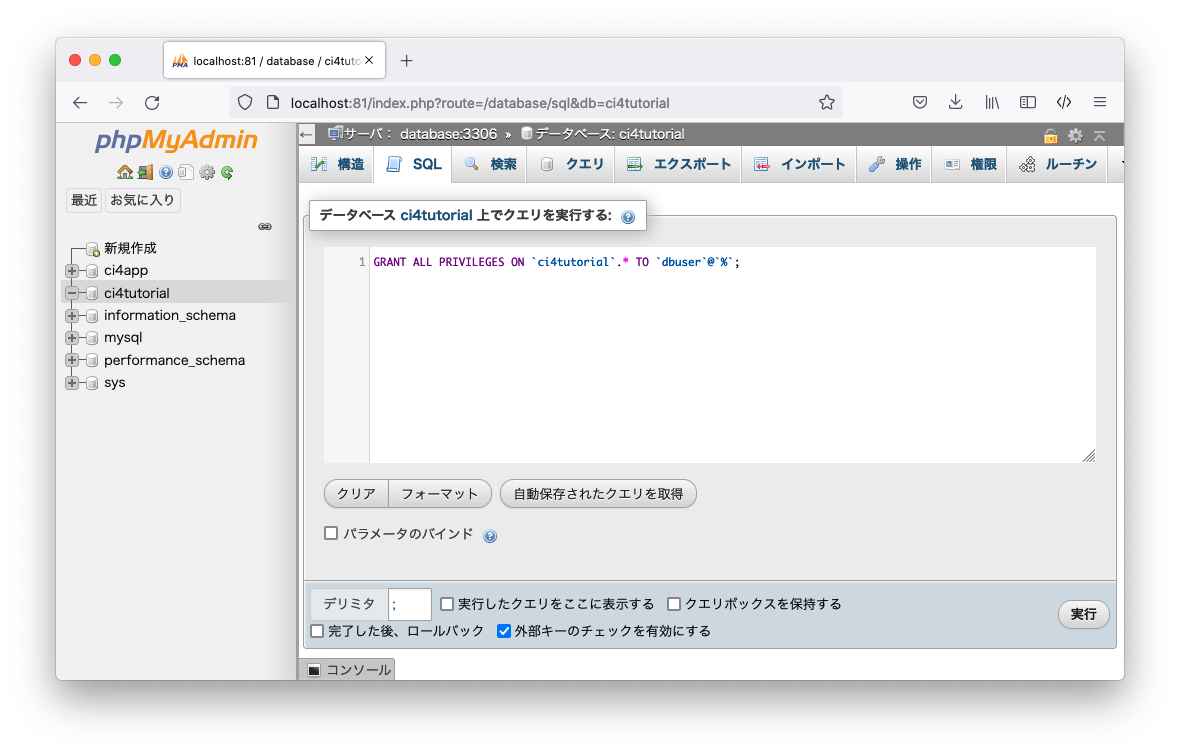
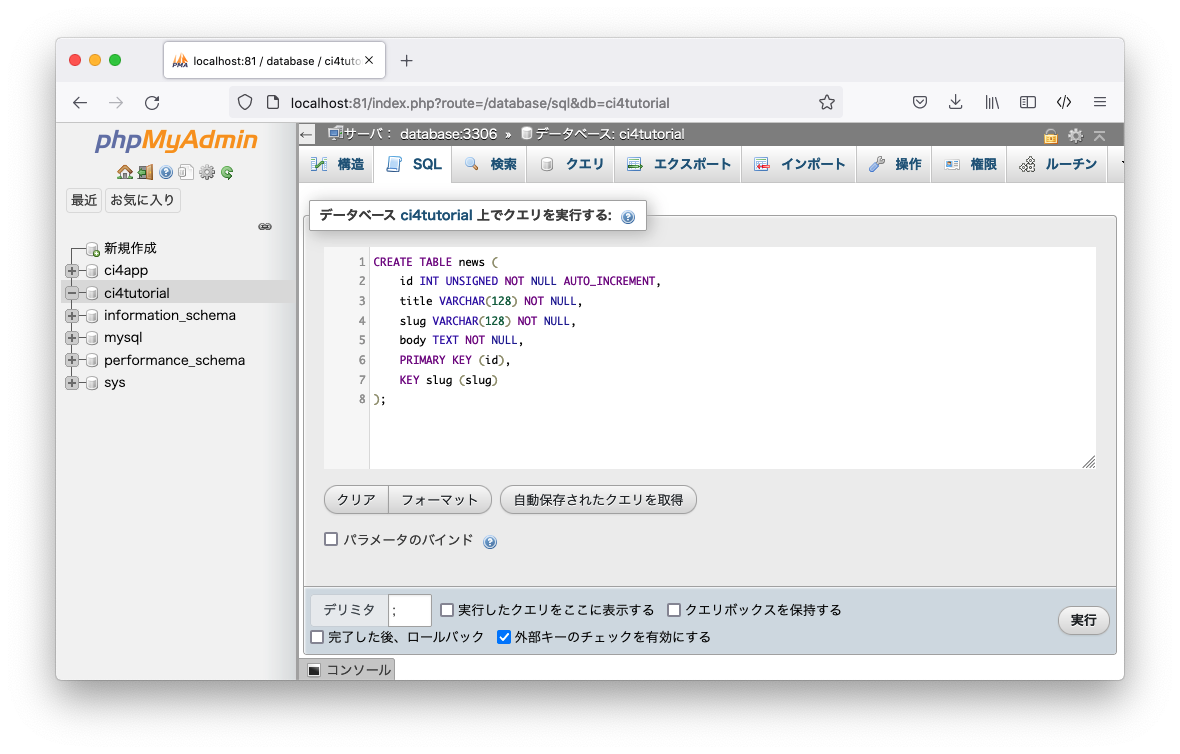
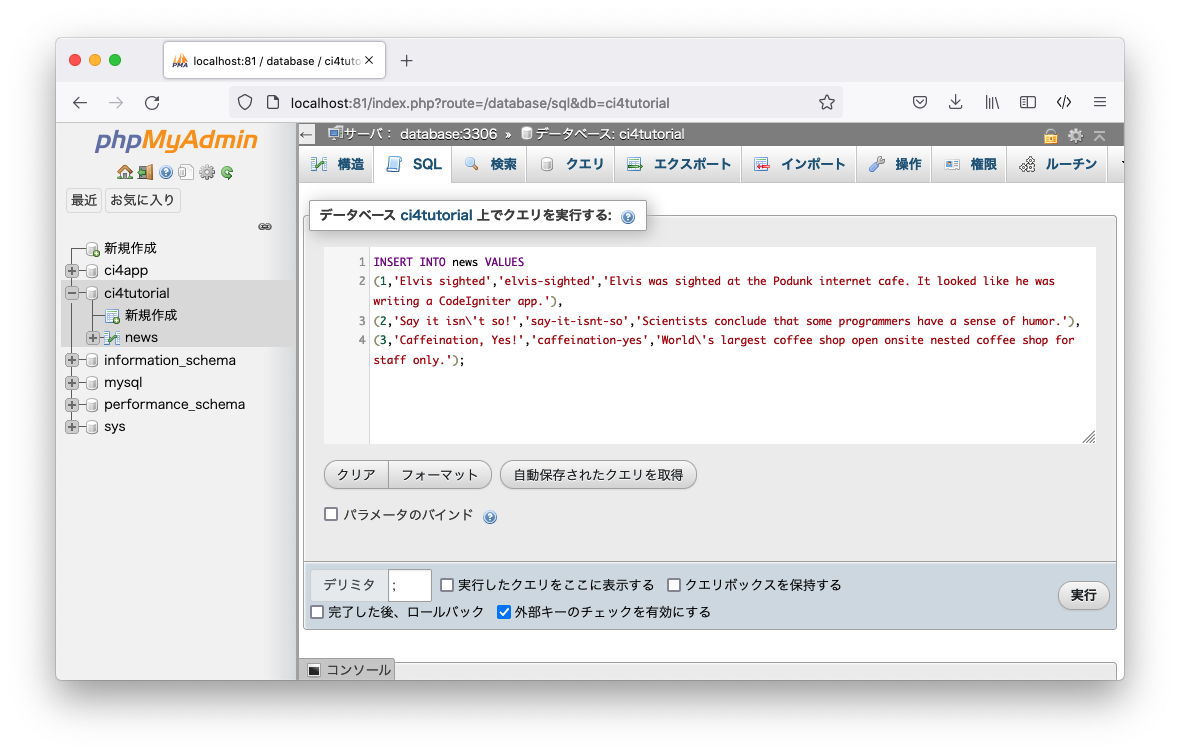
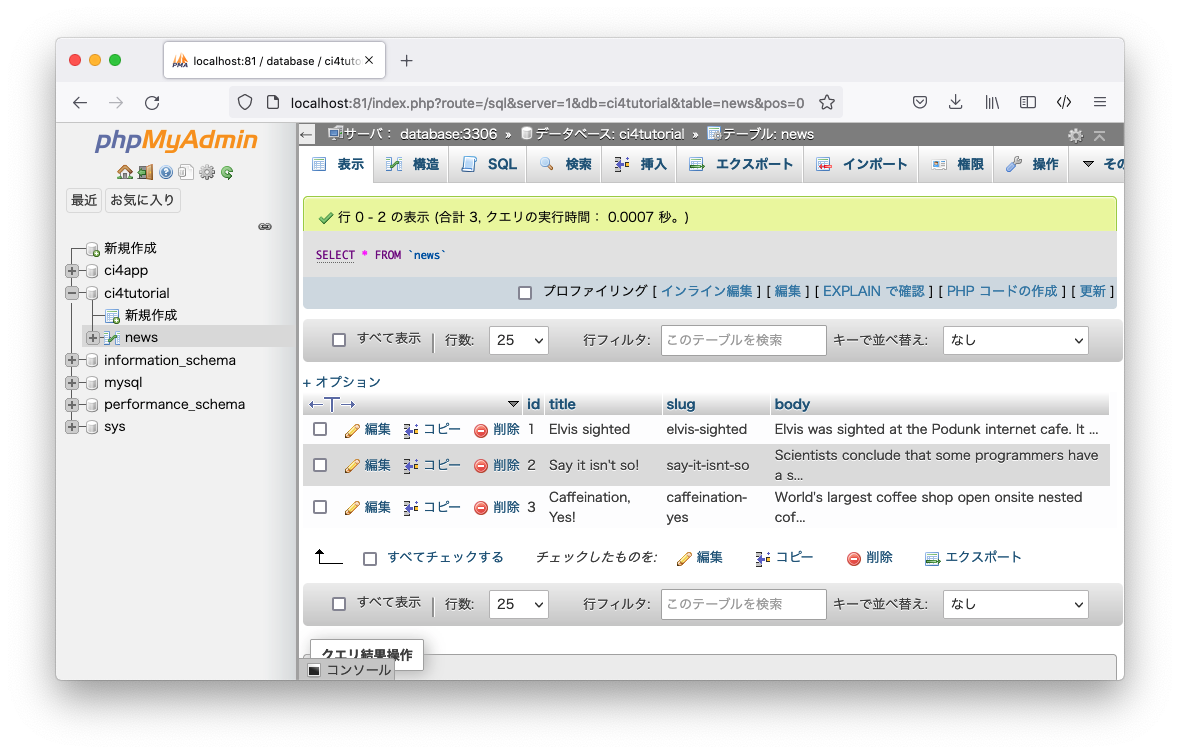

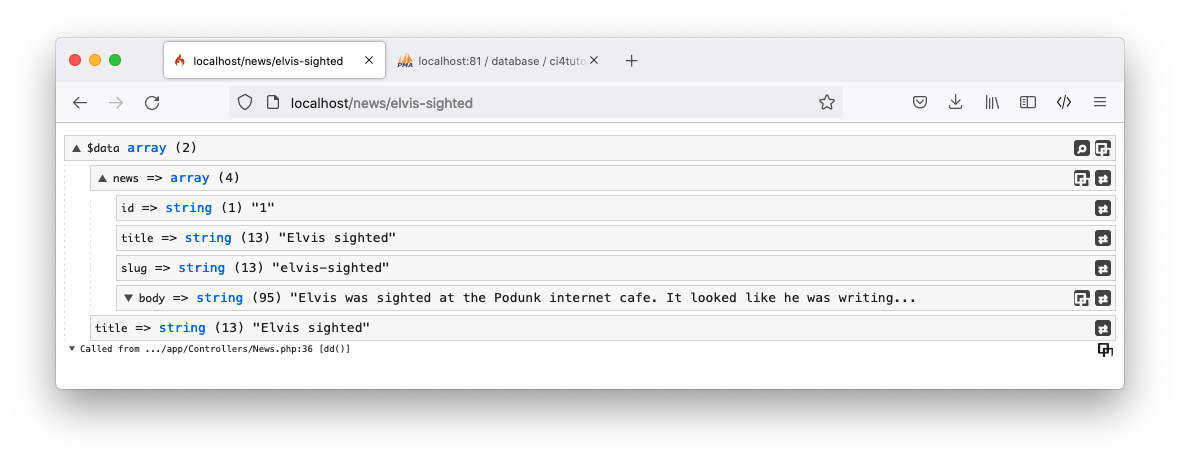
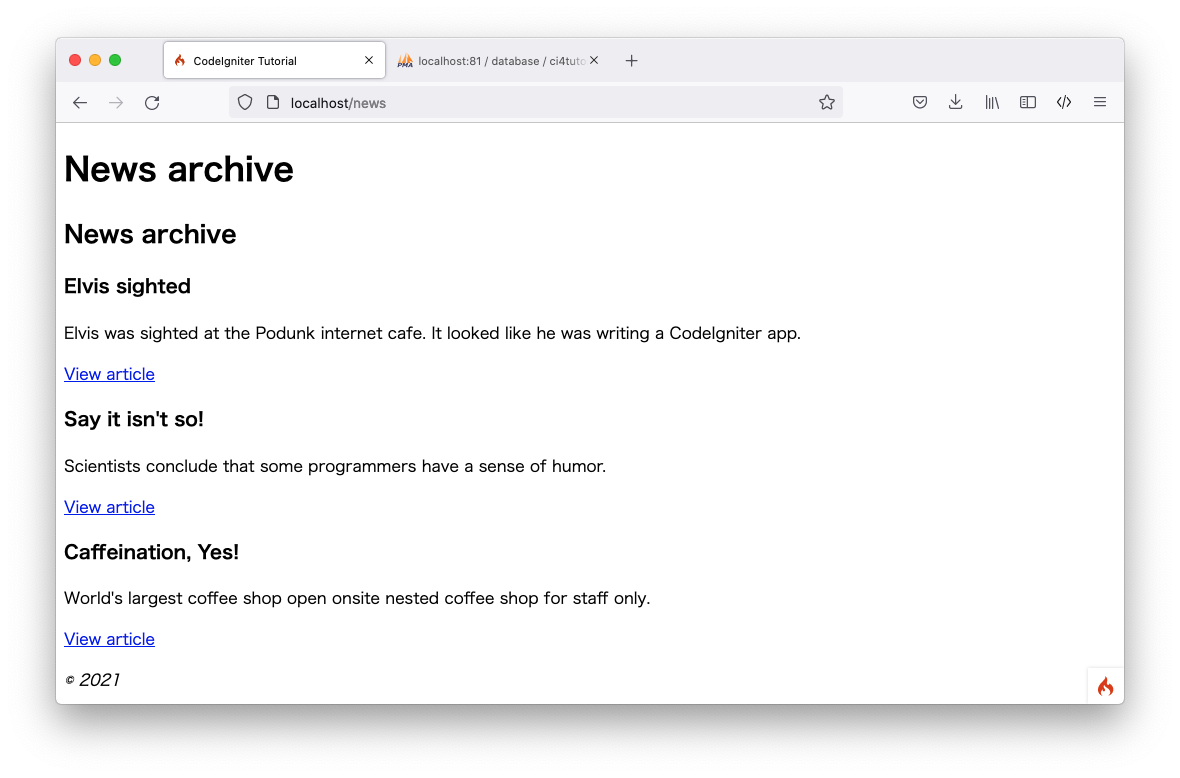
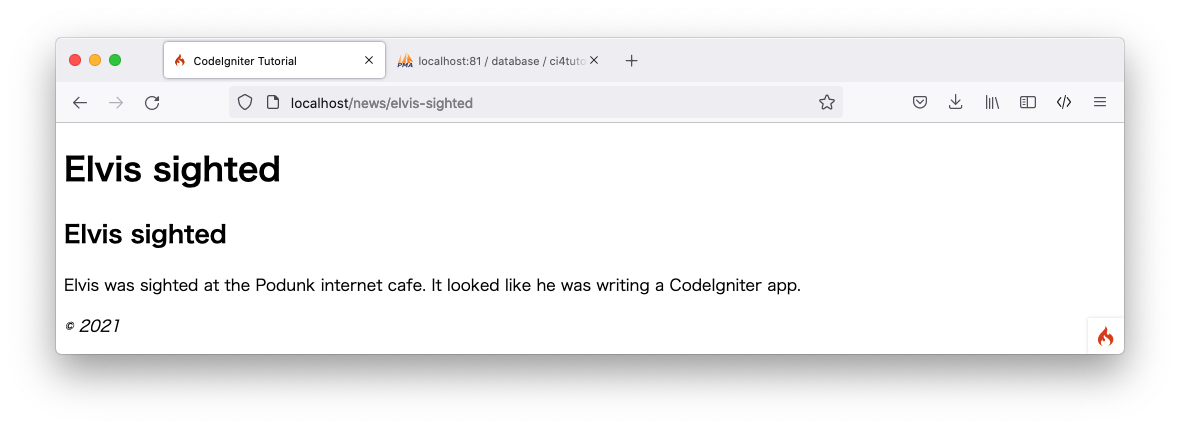



![徹底攻略PHP5技術者認定[上級]試験問題集 [PJ0-200]対応 徹底攻略PHP5技術者認定[上級]試験問題集 [PJ0-200]対応](http://tatsu-zine.com/images/books/164/cover_s.jpg)

